Эскиз располагается в одной изстандартных плоскостей проекции, на одной из плоских граней, принадлежащих модели, или на вспомогательной плоскости, положение которой определено пользователем.
Так как эскиз строится в плоскости, то для его построения используется среда создания графического документа, соответственно инструментальная панель геометрии, редактирования, параметризации и т. д. Он представляет собой набор геометрических объектов. При создании эскиза можно скопировать ранее созданный фрагмент графического документа.
Основными операциями являются:
1. Операция выдавливания – выдавливание плоского контура (эскиза) в направлении нормали к этому контуру.
2. Операция вращения – вращение контура вокруг оси (ось выполняется типом линии Осевая), лежащей в плоскости контура.
3. Кинематическая операция – перемещение контура вдоль направляющей.
4. Операция по сечениям – построение трехмерного объекта по нескольким контурам (сечениям), плоскости которых расположены параллельно друг другу.
Компас 3D для начинающих. Урок № 1 основы
Каждая операция имеет различные модификации, которые позволяют расширить возможности конструирования модели. Например, в процессе выдавливания многоугольника можно дополнительно задать направление и угол уклона, и тогда вместо призмы можно получить усеченную пирамиду.
Кроме того, если конструкция сложная, то основных операций для ее создания бывает недостаточно. Такая конструкция получается объединением (добавлением) и вычитанием дополнительных объемов. Построению каждого дополнительного объема предшествует создание нового контура (эскиза). Примерами добавления объема могут служить выступы, ребра жесткости, бобышки, а примерами вычитания объема – отверстия, вырезы, канавки, проточки и т. д.
В процессе конструирования объемных моделей удобно пользоваться следующей терминологией:
Грань – гладкая часть поверхности (плоская или криволинейная).
Ребро – прямая или кривая линия пересечения двух соседних граней.
Вершина – точка пересечения ребер.
Тело модели – область пространства, ограниченная гранями модели.
Телу модели присваиваются свойства материала, из которого впоследствии будет изготовлена деталь. По созданной таким образом модели можно легко определить массоинерционные характеристики, выполнить прочностные, тепловые и другие расчеты.
Создание новой модели необходимо начинать с анализа информационной модели и мысленного расчленения ее на отдельные простые тела (призму, цилиндр, конус и т. д.). Далее следует определить базовое тело, к которому затем будут добавляться и вычитаться другие элементы конструкции.

Начинают создание модели с базового тела. Для входа в среду трехмерного моделирования нажимаем кнопку Деталь. На экране появится окно новой детали. Диалоговое окно Дерево построения(модели) при этом будет содержать наименование детали (по умолчанию Деталь), три стандартные плоскости, значок, символизирующий начало координат (рис. 1.14).
Быстрое обучение созданию чертежей в компас 3d
Начинают построение с создания контура (эскиза) базового тела, для этого в Дереве построения выбираем элемент Плоскость XY (фронтальная плоскость). Можно выбрать другую плоскость (Плоскость ZX (горизонтальная), Плоскость ZY (профильная)). Расположение плоскостей совпадает с расположением стандартных, принятых в инженерной графике, однако расположение осей отличается от общепринятых и выбирается согласно расположению осей на экране дисплея. Выбор не будет влиять на форму и размеры будущей модели, от него будет зависеть лишь ориентация в пространстве.

Плоскость на экране располагается в виде прямоугольного фантома зеленого цвета, который перемещается в пространстве с помощью поля ориентации. По периметру и в центре фантома расположены базовые точки, которые можно перемещать в разные стороны, при этом прямоугольник будет менять размер. Так как фантом только символизирует плоскость, а она бесконечна, то построения могут располагаться по всему экрану независимо от размеров прямоугольника.

Эскиз удобно строить, если выбранная плоскость располагается параллельно экрану, поэтому для построения во фронтальной плоскости целесообразно выбрать ориентацию – Спереди, в горизонтальной – Сверху, в профильной – Слева. После выбораплоскости и ориентации для построения контура необходимо нажать кнопку на панели управления Эскиз ,тогда система перейдет в режим создания и редактирования эскиза. Данный режим соответствует среде создания графических документов, поэтому в левой верхней части экрана появится Инструментальная панель для плоской геометрии.
Так как большинство моделей строятся выдавливанием некоторого контура (эскиза), то при формировании контура важно соблюдать следующие правила:
1. Под контуром понимается любой линейный объект или совокупность последовательно соединенных линейных объектов (отрезков, дуг и т. д.).
2. Контур всегда выполняется типом линии Основная (ось вращения выполняется типом линии Осевая).
3. Контур не должен иметь точек самопересечения, пересечения с другим контуром или линий наложения (рис. 1.15).
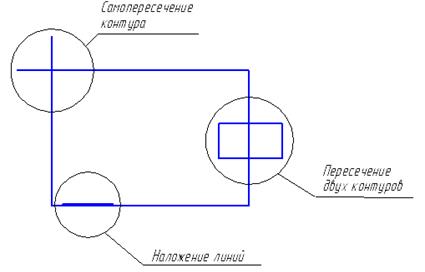
4. При выполнении сплошного тела с помощью операции выдавливания контур должен быть замкнутым, в противном случае компьютер создаст тонкостенную оболочку (рис. 1.16).
5. Эскиз базовой детали может содержать один или несколько контуров. Если контур один, то он может быть незамкнутым, а если контуров несколько, то все они должны быть замкнутыми. Причем один контур наружный, а все остальные вложены в него (рис. 1.17).
6. Допускается только один уровень вложения.
 |
 |
| Рис. 1.16. |


2. СОЗДАНИЕ ТРЕХМЕРНЫХ МОДЕЛЕЙ В КОМПАС-3D НА ПРИМЕРЕ ДЕТАЛЕЙ ПОРШНЕВОГО КОМПРЕССОРА
Поршень
Рассмотрим построение трехмерной модели поршня компрессора. Любой процесс моделирования в программе KОМПАС-3D начинается с построения эскиза. Эскиз представляет собой сечение объемного элемента. Реже эскиз является траекторией перемещения другого эскиза – сечения.
1.  Создайте эскиз на плоскости XY (рис. 2.1), для чего укажите щелчком мыши в Дереве построения плоскость XY, выберите команду Эскиз
Создайте эскиз на плоскости XY (рис. 2.1), для чего укажите щелчком мыши в Дереве построения плоскость XY, выберите команду Эскиз  . Используя команды Инструментальной панели Геометрия
. Используя команды Инструментальной панели Геометрия  , начертим эскиз окружность (тип линии – Основная, на рисунке будет отображен синей линией).
, начертим эскиз окружность (тип линии – Основная, на рисунке будет отображен синей линией).
2. Затем, используя команду Операция выдавливания (рис. 2.2), выдавить элемент на расстояние 145 мм. Тонкую стенку не создавайте. Для этого на панели свойств, на вкладке Тонкая стенка, выберите – Нет (рис. 2.3).
3. В результате получим (рис. 2.4).
4. Следующей Операцией вращения получим выемки под кольца (рис. 2.5). Для этого создаем эскиз на плоскости ZX и выбираем Ориентацию модели – Снизу. Для выполнения Операции вращения необходимо указать ось вращения (тип линии – Осевая).
В результате получим (рис. 2.6).

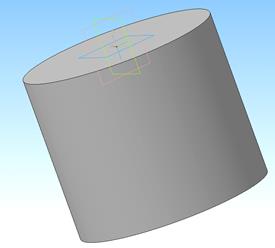 |
 |
| Рис. 2.4. | Рис. 2.5. |
 |
 |
| Рис. 2.6. | Рис. 2.7. |
5. Затем вырезаем внутреннюю часть поршня. Для этого используем операцию Вырезать элемент выдавливанием. Чертим эскиз – окружность радиусом 72 мм (рис. 2.7) и вырезаем элемент на расстояние 134 мм (рис. 2.8).
 |
 |
| Рис. 2.8. |
6. Затем необходимо сделать выемку внутри поршня, для чего используем операцию Вырезать элемент вращением (рис. 2.10). Выбираем плоскость XY и чертим эскиз, при этом опять необходимо указать ось вращения (рис. 2.9). Результат показан на рисунке 2.11.
 |
 |
 |
| Рис. 2.9. | Рис. 2.10. | Рис. 2.11. |

7. Приступим к построению бобышек. Для начала необходимо построить смещенную плоскость. Выбираем плоскость ZY в Дереве построения и при помощи функции Вспомогательная геометрия , выполняем операцию Смещенная плоскость на расстояние 25 мм (рис. 2.12). Затем выбираем смещенную плоскость (рис.
2.13) и на ней чертим эскиз – окружность радиусом 32,5 мм с ее центром на расстоянии от начала координат 70 мм (рис. 2.14).
  |
 |
| Рис. 2.12. | Рис. 2.13. |
Используя операцию Приклеить элемент выдавливанием – выдавливаем окружность, указав параметры До ближайшей поверхности; Уклон наружу и Угол уклона 8 градусов (рис. 2.15).
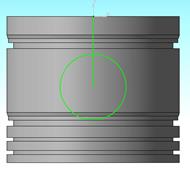 |
 |
| Рис. 2.14. | Рис. 2.15. |

Так как бобышки две, построение второй выполняем при помощи операции Зеркальный массив . Для этого в Дереве построения выбираем операцию по выдавливанию бобышки, затем указываем плоскость, относительно которой нам необходимо ее отразить, и нажимаем кнопку Зеркальный массив (рис. 2.16, 2.17).


8. Построим ребра жесткости. Для этого используем операцию Ребро жесткости .
Строим смещенную плоскость XY на расстояние 26 мм (рис. 2.18) и на ней строим эскиз: прямую линию, которая касается бобышки и основания поршня.
 |
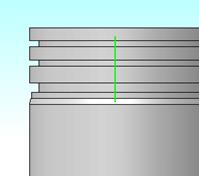 |
| Рис. 2.17. | Рис. 2.18. |
Затем выбираем операцию Ребро жесткости и устанавливаем параметры построения: Положение – В плоскости эскиза; Тип построе ния тонкой стенки – Средняя плоскость; Толщина стенки – 8 мм (рис. 2.19). В результате получим ребро жесткости (рис. 2.20).
  |
| Рис. 2.19. |

Затем при помощи операции Зеркальный массив делаем построение еще трех ребер.
9. Сделаем отверстие под палец в бобышках, используя операцию Вырезать элемент выдавливанием. Выбираем плоскость ZY и чертим эскиз – окружность радиусом 22,5 мм (рис. 2.21), при этом расстояние от начала координат до центра окружности – 70 мм. Затем выдавливаем окружность в Два направления, на Расстояние – Через все (рис. 2.22, 2.23).
 |
 |
| Рис. 2.21. | Рис. 2.22. |
 |
| Рис. 2.23. |

10.Строим верхнее ребро жесткости. Для этого выбираем поверхность бобышки, как показано на рисунке 2.23, и нажимаем кнопку Эскиз . Строим эскиз, как показано на рисунке 2.24.
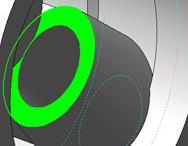 |
 |
| Рис. 2.23. | Рис. 2.24. |
При помощи операции Приклеить выдавливанием делаем построение. Выдавливаем эскиз, меняя параметр До ближайшей поверхности. Затем воспользуемся операцией Зеркальный массив и получим ребро жесткости (рис. 2.25).

Уберем излишки на верхних ребрах жесткости. Выбираем плоскость XY, чертим эскиз и с помощью Операции вращения вырезаем лишнее (рис. 2.26, 2.27). В результате получим ребра жесткости, как на рисун- ке 2.28.
 |
 |
| Рис. 2.27. | Рис. 2.28. |
11.Делаем выемку на внутренней поверхности поршня. Чертим эскиз – окружность радиусом 77,5 мм (рис. 2.29). Затем, при помощи операции Вырезать элемент выдавливанием, выдавливаем окружность на расстояние 6 мм (рис. 2.30).
 |
 |
| Рис. 2.29. | Рис. 2.30. |

12.Закончим построение поршня, выполнив ряд скруглений ре бер. Используем операцию Скругление , как показано на рисунках 2.31 и 2.32.
 |
 |
| Рис. 2.31. | Рис. 2.32. |
Источник: infopedia.su
Как чертить в программе компас 3 д
Начертим в Компас простую деталь, показанную на рисунке:

Для того чтобы размеры на чертеже соответствовали размерам, указанным на рисунке следует произвести предварительную разметку чертежа. Для этого создадим новый чертёж формата А4. Сначала линиями разметки создадим базовую точку в виде пересечения вертикальной и горизонтальной линий (так называемую виртуальную систему координат). В программе Компас предусмотрены специальные линии (бесконечные векторы), предназначенные для разметки. Набор таких линий находится на панели «Геометрия».

Сначала выберем вертикальную прямую. Выбрав эту линию мы увидим, что эта линия представляет из себя бесконечную вертикальную прямую. Поместим эту линию на расстоянии 30 — 50 мм (на глаз) от левой линии рамки чертежа и щёлкнем мышкой. Линия зафиксируется на листе. Затем следует выбрать горизонтальную прямую и поместить её на 30 — 50 мм над основной надписью чертежа, щёлкнуть мышкой и завершить ввод клавишей Esc. Должно получиться перекрестье:

Точка пересечения прямых будет точкой отсчёта для построения разметки. Ширина детали 102 мм. Сделаем разметку на это расстояние. Для этого выберем на панели «Геометрия» параллельную прямую.

На панели свойств следует включить кнопку «Одна прямая». Затем следует щёлкнуть по вертикальной разметочной линии построенной ранее, сдвинуть курсор немного вправо (чтобы указать сторону, с которой будет отображаться параллельная прямая) ввести с клавиатуры значение 102 (Это значение автоматически будет вписываться в поле «Расстояние» на панели свойств).

И завершается команда построения параллельной линии нажатием клавиши Enter. На листе должна появиться вертикальная линия, находящаяся на расстоянии 102 мм от исходной.
Высота детали равна 96 мм. Аналогичным образом выберем инструмент «Параллельная прямая», выделим горизонтальную линию, передвинем курсор немного вверх, введём значение 96 и нажмём Enter. Для завершения рисования следует нажать клавишу Esc или отключить кнопку «Параллельная прямая». В итоге у нас получится прямоугольник образованный линиями разметки.

Этот прямоугольник в точности соответствует габаритам будущей детали.

Создание слоя для чертежа
Прежде чем приступить к обводке контура детали следует создать ещё один слой, в котором, собственно и будет содержаться сам чертёж. Слои отображаются на панели «Текущее состояние»:

Список слоёв позволяет выбирать нужный слой. Кнопка состояние слоёв открывает редактор слоёв. Нажмём кнопку «Состояние слоёв» и создадим ещё один слой.

Для этого следует нажать кнопку «Создать слой». В появившейся строке слоя, в поле «Имя» следует ввести имя нового слоя, например Чертёж.

Для завершения создания слоя следует нажать кнопку «Применить» и затем «Ok».
Чертёж будем создавать в новом слое, поэтому этот слой следует выбрать из списка слоёв:

Иногда Компас не отображает имена слоёв, а только номер слоя. Для отображения имён слоёв следует опять зайти в «Менеджер документа» и нажать кнопку «Настройка слоёв».

В окне «Параметры» выбрать «Графический редактор/Слои».

В правой панели поставить флажок у строки «Отображать имена слоёв» и нажать кнопку «Ok».

Черчение и редактирование контуров
Выбрав слой «Чертёж», нажмём на панели «Геометрия» кнопку «Отрезок».

Если теперь подвести курсор к одному из перекрестий нашей разметки, то появится точка привязки «Пересечение».

Следует щёлкнуть мышкой в этой точке и переместить курсор вверх к следующей точке разметки с привязкой «Пересечение», щёлкнуть мышкой и на листе отобразится вертикальная контурная линия. Следует обратить внимание, что линия действительно контурная (основная). Информация о типе линий находится в списке стилей.

Далее следует, аналогичным способом, нарисовать остальные три линии. Завершение рисования клавиша Esc.
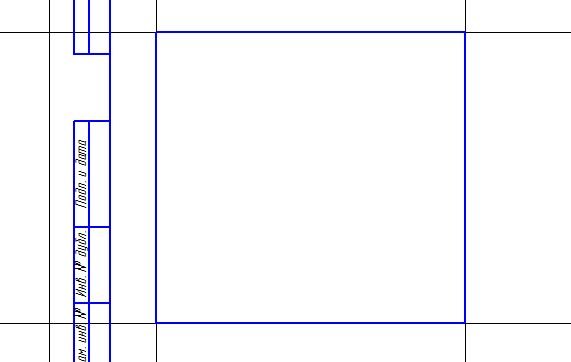
У полученного контурного прямоугольника следует скруглить углы радиусом 12 мм. Для этого воспользуемся кнопкой «Скругление», которая находится на панели «Геометрия».

При включенной кнопке «Скругление», на панели свойств следует ввести радиус 12 и проверить, чтобы были включены кнопки «Усекать первый элемент» и «Усекать второй элемент».

Так как на чертеже присутствуют линии разметки, то они могут мешать процессу скругления. Следует их временно скрыть. Для этого следует в списке слоёв выбрать системный слой 0 (наш слой для разметки) и погасить в нём лампочку — линии разметки пропадут с экрана.

Для скругления, следует щёлкать мышкой последовательно по линиям прилежащим к углам скругления. Скруглив все четыре угла следует завершить операцию, нажав клавишу Esc или отключив кнопку «Скругление».
Вернём линии разметки на экран, включив лампочку слоя «Системный слой 0», сделаем этот слой текущим и сделаем разметку для центров отверстий. Центры отверстий находятся на расстоянии 12 мм от краёв детали. Выберем опять инструмент «Параллельная прямая».
Сначала следует выделить, например, левую вертикальную линию разметки, сдвинуть курсор немного вправо, затем ввести в поле «Расстояние» число 12 и нажать клавишу Enter. На экране появится линия разметки на расстоянии 12 мм от базовой линии. Для её фиксации следует ещё раз нажать клавишу Enter.

Аналогичным образом следует построить остальные 3 линии разметки центров.
Для центрального отверстия следует построить разметку на расстоянии 51 мм от левой разметочной линии и на расстоянии 48 мм от верхней разметочной линии.

Для черчения окружностей следует переключиться на слой «Чертёж». Выбрать инструмент рисования «Окружность». Подвести курсор к точке привязки «Ближайшая точка» и щёлкнуть мышкой.

Далее, ввести диаметр 14 и нажать клавишу Enter. Окружность появится на чертеже. Таким же образом следует построить остальные 3 окружности. Для центральной окружности следует ввести диаметр 44 мм. В итоге чертёж будет готов.
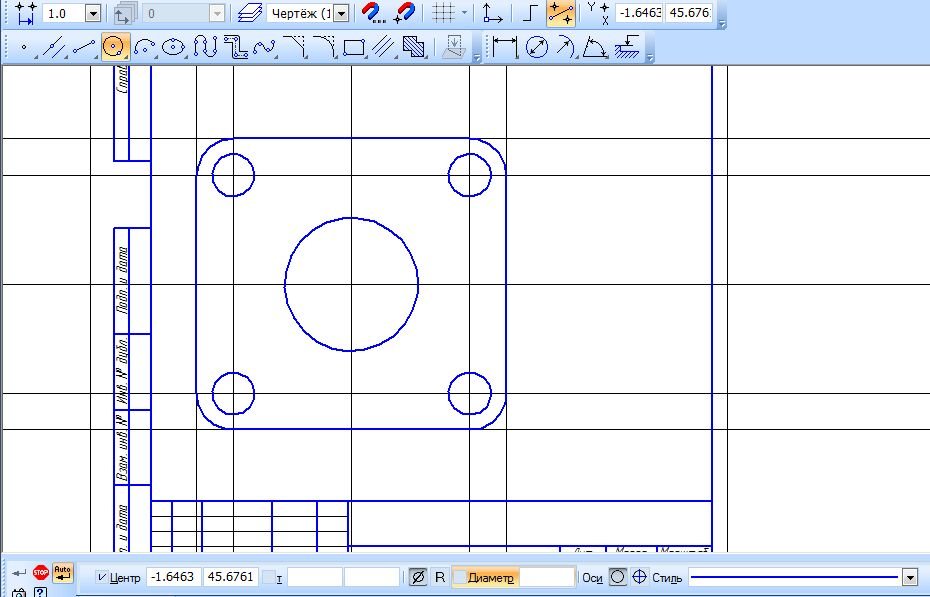

Простановка размеров
И в заключение нашей работы следует проставить размеры на чертеже. На панели «Размеры» следует выбрать инструмент «Линейный от отрезка до точки».
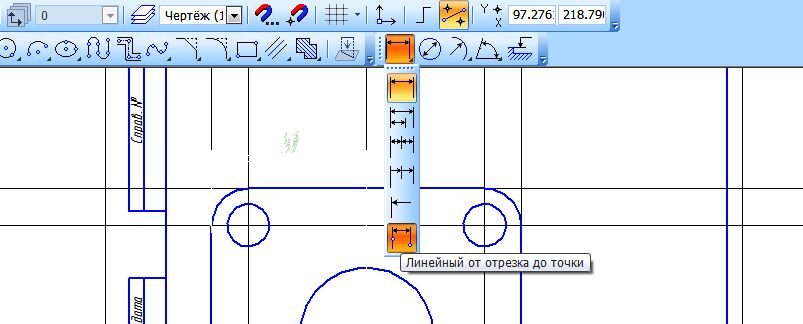
Для простановки габаритного горизонтального размера достаточно щёлкнуть мышкой по левой боковой линии детали, затем по правой боковой линии детали, затем передвинуть курсор вверх, располагая его между размерными выносками и щёлкнуть мышкой для фиксации размера. Так же проставляется вертикальный габаритный размер — сначала щелчок мыши по нижней линии детали, затем по верхней и зафиксировать размер, выведя курсор вправо от детали.

Для простановки размеров до центров отверстий, следует, например для горизонтального размера центрального отверстия, щёлкнуть мышкой по левой боковой линии детали, затем щёлкнуть мышкой по центру отверстия, вывести курсор вверх под размерную габаритную линию и щёлкнуть мышкой. Аналогичным образом следует проставить все необходимые линейные размеры.

Для простановки радиуса скруглений и диаметра отверстий выбираются соответственно инструменты «Радиальный размер» и «Диаметральный размер».

Для получения размера следует щёлкнуть по дуге или по дуге окружности, отвести курсор в сторону и щёлкнуть мышкой ещё раз для фиксации размера на чертеже.
И в заключение следует убрать с чертежа линии разметки, погасив слой «Системный слой 0».

Источник: hi-intel.ru
Блог учителя информатики Альшевской А.А.
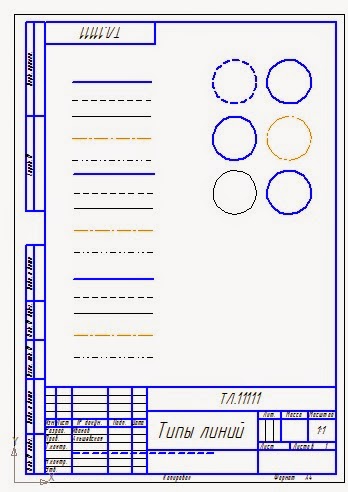
1. Выполнить чертеж «Линии чертежа»в Компас 3D.
В основной надписи указать свою фамилию.
2. Сделать скриншот чертежа и разместить в Google doc .
3. Настроить доступ для Google doc по ссылке, право на редактирование .
4. Заполнить форму для отправки ссылки на Ваш документ, указав название работы «Графическая работа 1», >>>
Урок 3: «Инструментальная панель «Геометрия» «.
Видеоурок «Создание элементов» >>>
Просмотрите урок и выполните графическую работу №2 >>>
Графическая работа №2

Домашнее задание №2:
1. Выполнить чертеж «Графические объекты»в Компас 3D.
В основной надписи указать свою фамилию.
2. Сделать скриншот чертежа и разместить в Google doc .
3. Настроить доступ для Google doc по ссылке, право на редактирование .
4. Заполнить форму для отправки ссылки на Ваш документ, указав название работы «Графическая работа 2» , >>>
Урок 4: » Редактирование графических объектов «.
Видео урок «Быстрое обучение созданию чертежей в Компас 3D» (создание чертежа с 12:30) >>>
Просмотрите видео урок и выполните работу «Графическая работа 3. Чертеж 1.»
Графическая работа №3
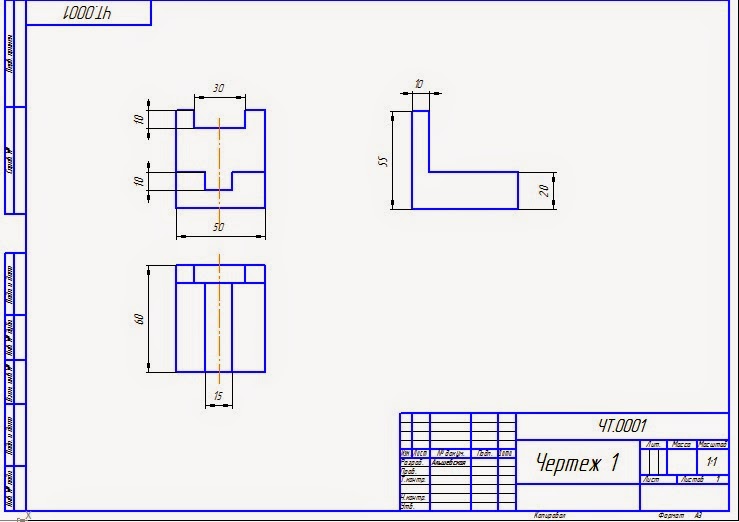
Домашнее задание №3:
1. Выполнить «Чертеж 1» в Компас 3D.
В основной надписи указать свою фамилию.
2. Сделать скриншот чертежа и разместить в Google doc .
3. Настроить доступ для Google doc по ссылке, право на редактирование .
4. Заполнить форму для отправки ссылки на Ваш документ, указав название работы «Графическая работа 3» , >>>
Построение чертежа простейшими командами с применением привязок
Домашнее задание №4:
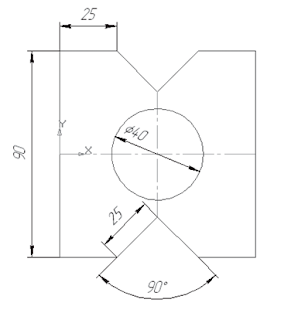
1. Используя глобальные и локальные привязки , выполнить чертеж в Компас 3D.
В основной надписи указать свою фамилию.
2. Сделать скриншот чертежа и разместить в Google doc .
3. Настроить доступ для Google doc по ссылке, право на редактирование .
4. Заполнить форму для отправки ссылки на Ваш документ, указав название работы «Графическая работа 3_привязки» , >>>
Урок 5 : » Изучение формы геометрических тел с помощью управления изображением в КОМПАС 3D LT»
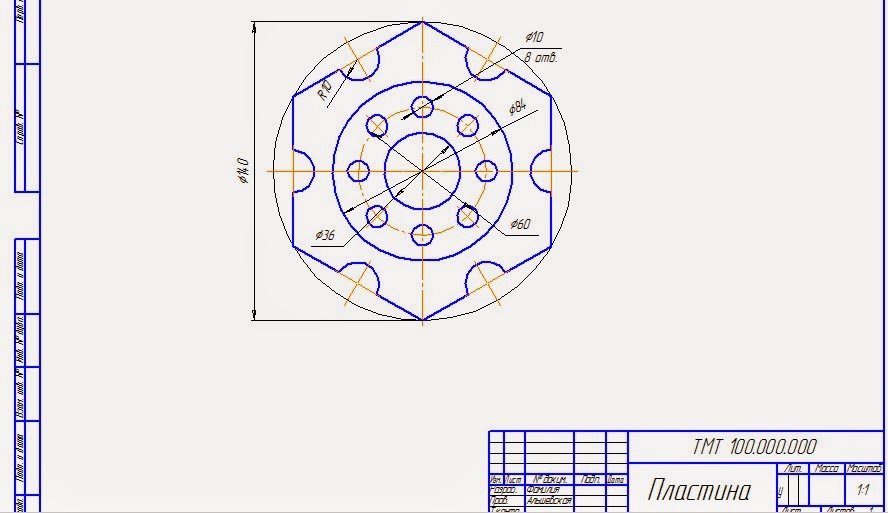
Домашнее задание :
1. Выполнить чертеж «Пластина» в Компас 3D.
В основной надписи указать свою фамилию.
2. Сделать скриншот чертежа и разместить в Google doc .
3. Настроить доступ для Google doc по ссылке, право на редактирование .
4. Заполнить форму для отправки ссылки на Ваш документ, указав название работы «Графическая работа 4» , >>>
Урок 6 » Построение графических объектов прямоугольник, многоугольник. Команды «Объединить в макроэлемент», «Разрушить макроэлемент».
Макроэлемент — это объект, состоящий из нескольких простых объектов. Макроэлемент воспринимается системой (выделяется, перемещается, удаляется) как единое целое. Ни один из входящих в макроэлемент простых объектов нельзя редактировать или удалять отдельно, а если такие действия необходимы, то сначала нужно разрушить макроэлемент.
Макроэлементы могут быть вложенными, то есть в один макроэлемент можно включить другой.
Системные макроэлементы — это размеры, допуски формы, символы шероховатости и другие составные объекты оформления чертежа.
Удачным примером пользовательского макроэлемента является изображение болта или другой стандартной детали.
Создание нового макроэлемента
Чтобы объединить несколько различных объектов в макроэлемент, выполните следующие действия.
1. Выделите все объекты, которые нужно включить в макроэлемент. Объекты должны принадлежать одному и тому же виду чертежа.
2. Вызовите команду Сервис — Объединить в макроэлемент.
Чтобы удалить или отредактировать объекты, входящие в состав макроэлемента, необходимо сначала разрушить его на отдельные объекты. После этого возможно выполнять их редактирование.
После разрушения макроэлемента никакой связи между входившими в него объектами не сохраняется.
Чтобы разрушить макроэлемент , выполните следующие действия.
Источник: alshevskayaclass.blogspot.com